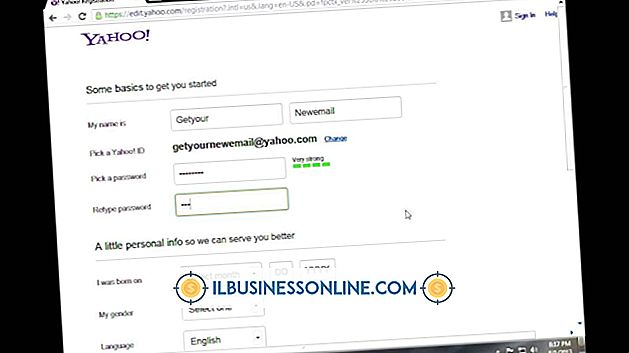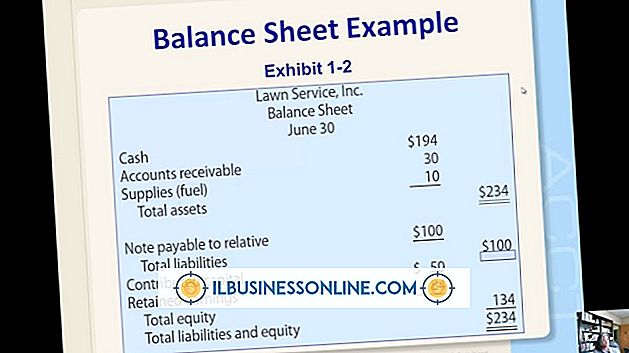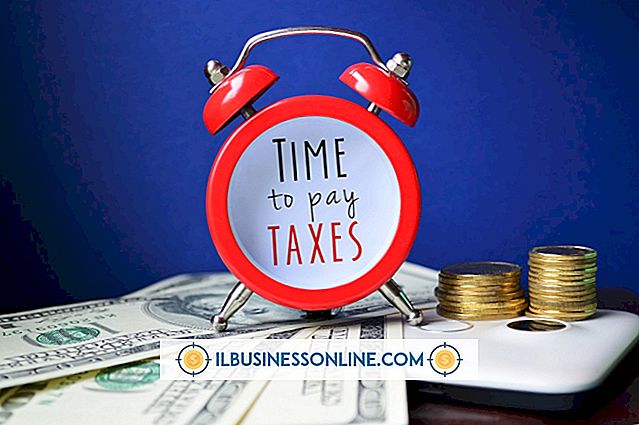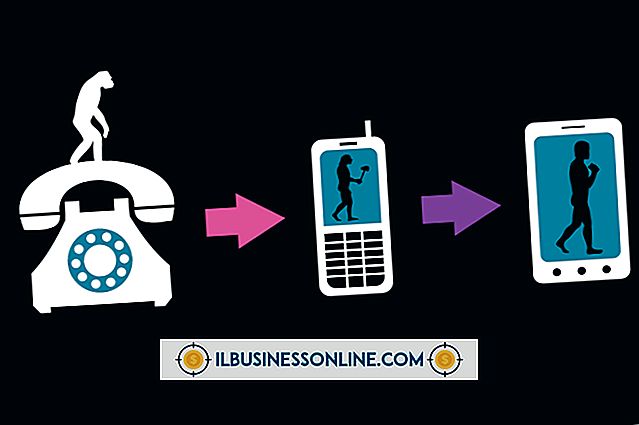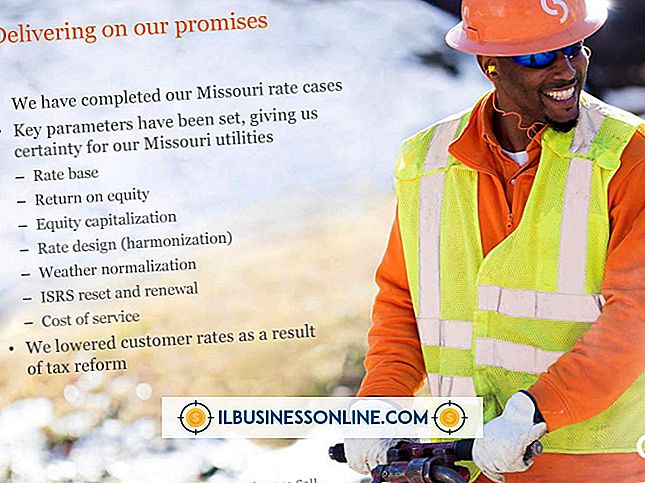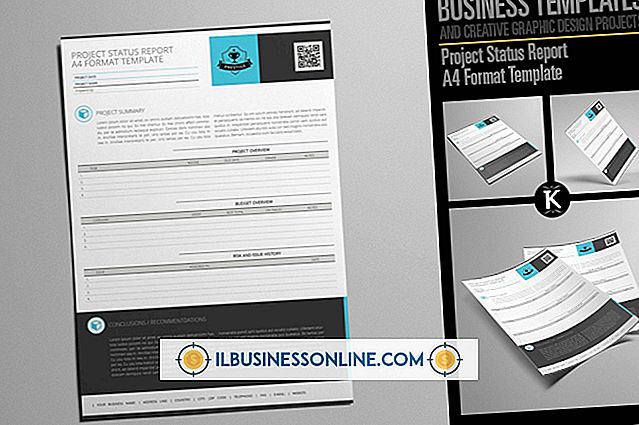Hoe je externe links insluit in je YouTube-video's

Het insluiten van externe links in je YouTube-video's is een krachtige manier om de website en partners van je kleine bedrijf te promoten. Hoewel YouTube een annotatiefunctie heeft waarmee je links naar andere video's op de site kunt toevoegen, is het niet mogelijk om externe links in te voegen. De enige manier om externe links toe te voegen aan je YouTube-video's is door gebruik te maken van de Linked Tube-service die Flash gebruikt om deze functie te bereiken. De ingesloten links zijn niet zichtbaar op de YouTube-website, maar het is nog steeds nuttig wanneer u de video online aan andere websites of blogs toevoegt. Wanneer mensen de video delen, worden de ingesloten externe links ook opgenomen.
1.
Log in op je YouTube-account.
2.
Klik op uw gebruikersnaam in de rechterbovenhoek van de webpagina en klik vervolgens op de koppeling "Videobeheer". Een lijst met alle video's die u hebt geüpload, wordt weergegeven.
3.
Klik op de titel van de video waaraan u externe links wilt toevoegen. Klik met de linkermuisknop ergens in de adresbalk om de URL van de video te markeren en druk vervolgens op "Ctrl-C" om de koppeling te kopiëren.
4.
Navigeer naar de Linked Tube-website (zie bronnen) en klik in het tekstinvoerveld "YouTube Video". Druk op "Ctrl-V" om de link naar je YouTube-video te plakken.
5.
Voer de tekst in die u op de knop wilt weergeven, bijvoorbeeld "Klik hier om onze officiële website te bezoeken" - in het invoervak "Knoptekst".
6.
Voer de URL in die moet worden geopend wanneer op de knop wordt gedrukt in het invoervak "Knop-URL". Dit is de externe link die is ingesloten in uw video.
7.
Selecteer "Show Always" of "Show on Hover" in de vervolgkeuzelijst "Knopmodus". De eerste zorgt ervoor dat de knop met de link altijd zichtbaar is; de laatste zorgt ervoor dat de link alleen zichtbaar is als de muiscursor erover zweeft.
8.
Voer de titel en informatietekst in die moet worden weergegeven wanneer de muiscursor boven de knop in het invoervak "Hover Title" zweeft.
9.
Klik op 'Voorbeeld bijwerken' om een voorbeeld van je YouTube-video weer te geven met de ingesloten externe link. Klik op de knop in de video om ervoor te zorgen dat deze correct linkt naar de website die u hebt opgegeven.
10.
Klik op 'Opslaan en code ophalen' als u zeker weet dat alles correct wordt weergegeven en dat de koppelingen naar behoren werken.
11.
Kopieer de code in het venster 'Insluitingscode' en plak deze in de HTML-code van uw blogsite waarop u de video met de externe links wilt laten verschijnen. Wanneer bezoekers van uw site of blog de video bekijken, kunnen ze op de knop op de video klikken om naar de ingesloten link te gaan. Als de video wordt gedeeld met sociale mediasites, is de ingesloten link ook zichtbaar.
Waarschuwing
- Voeg geen links toe aan YouTube-video's die u of uw bedrijf niet hebben gemaakt. Dit kan in strijd zijn met de auteursrechtwetgeving.